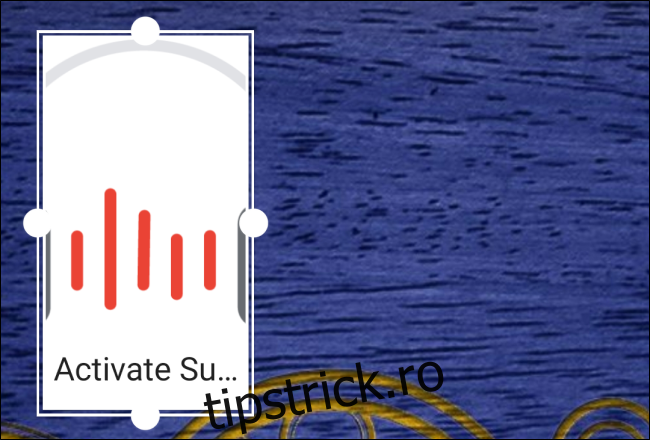Asistentul Google ne ajută să îndeplinim diverse sarcini digitale, dar pentru unii, interacțiunea poate fi dificilă din cauza problemelor de dexteritate sau a vocii. Aplicația Action Blocks pentru Android oferă o soluție ingenioasă: transformarea comenzilor complexe în acțiuni rapide, accesibile printr-o singură atingere.
Ce sunt Blocurile de Acțiune?
Action Blocks este o aplicație Android dezvoltată de Google, concepută pentru a simplifica sarcinile complexe de pe smartphone. În loc să parcurgi o serie de pași, o singură atingere este suficientă. Mulți oameni întâmpină dificultăți în utilizarea Asistentului Google pentru activități simple, precum redarea video-urilor YouTube sau controlul dispozitivelor inteligente.
Pentru a marca Ziua mondială a accesibilității din 2020, Google a lansat Blocurile de Acțiune, un instrument menit să îmbunătățească accesul la tehnologie pentru persoanele cu dizabilități, indiferent de gradul acestora.
Lorenzo Caggioni, inginer la Google, a creat o versiune preliminară a Action Blocks pentru fratele său, care se confrunta cu dificultăți în utilizarea majorității dispozitivelor tehnologice. Proiectul DIVA (DIVversely Assisted) a fost dezvoltat utilizând un Raspberry Pi și Asistentul Google pentru a spori independența persoanelor cu dificultăți în efectuarea sarcinilor pe smartphone.
Prin Project DIVA, dezvoltatorii pot asocia un buton fizic cu o serie de comenzi digitale complexe, care se activează la o simplă apăsare.
Action Blocks adoptă conceptul, înlocuind butoanele fizice cu unele digitale și oferind o interfață accesibilă pentru a transforma acțiunile complexe într-o singură operațiune. La fel ca rutinele Asistentului Google, aceste blocuri de acțiuni pot realiza toate sarcinile pe care asistentul virtual le poate îndeplini.
Cum se configurează Blocurile de Acțiune
Pentru a începe utilizarea Action Blocks, descarcă aplicația din Google Play Store pe dispozitivul tău Android. Asigură-te că Asistentul Google este activat pe telefonul tău.
După instalarea aplicației Action Blocks, lansează-o și accesează secțiunea „Cum funcționează” pentru a te familiariza cu capacitățile sale. Pentru a crea butoanele tale digitale, selectează „Creare Action Block”.
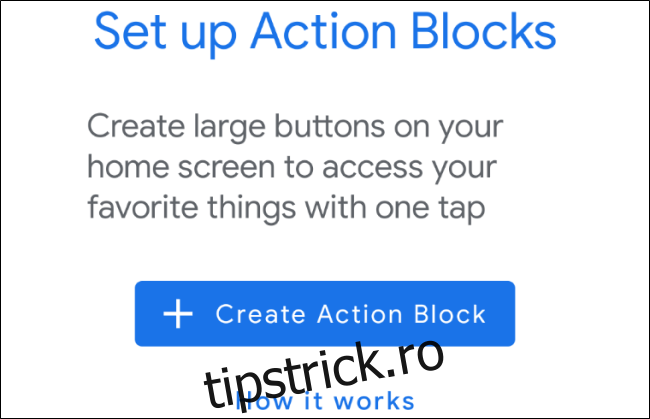
În meniul „Creează bloc de acțiuni”, poți alege dintr-o varietate de activități zilnice, cum ar fi apeluri telefonice sau redarea de conținut media. Accesează „Mai multe acțiuni” pentru a explora funcții avansate, inclusiv comenzi pentru casa inteligentă, mementouri, calendare și altele.
Selectează o acțiune pentru a afișa un șablon predefinit sau alege opțiunea „Creare acțiune personalizată” pentru a începe cu un bloc gol.
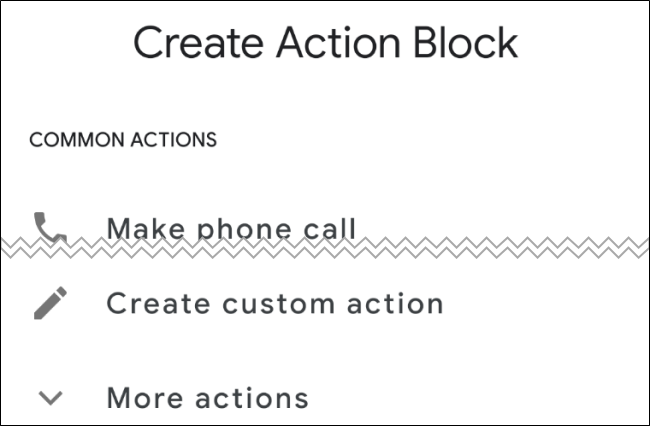
Dacă optezi pentru un șablon, vei vedea comanda Asistentului Google deja configurată. Modifică comanda conform preferințelor tale. Dacă nu vrei ca Asistentul Google să anunțe verbal acțiunea de fiecare dată când folosești acest Bloc de acțiuni, asigură-te că dezactivezi opțiunea „Rostiți întotdeauna acțiunea cu voce tare”.
Folosește butonul „Acțiune de testare” pentru a verifica dacă funcționează corect. Când ai terminat de editat și testat comanda, apasă „Următorul” în partea de jos a ecranului.
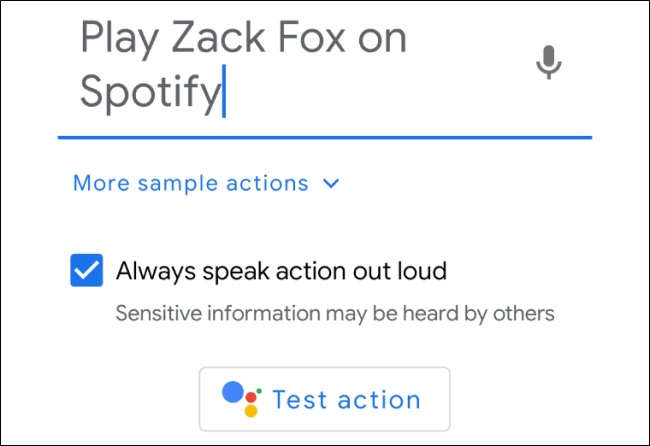
Apoi, atribuie un nume unic noului Bloc de acțiuni. Selectează o imagine sugestivă din galerie, biblioteca de simboluri Google sau fă o fotografie. Atinge „Salvare bloc de acțiune” când ești gata să continui.
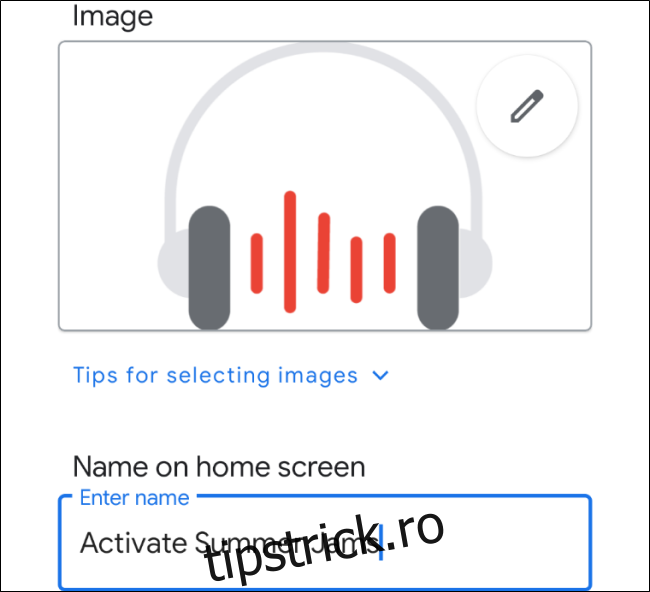
După salvarea blocului de acțiune, îl poți plasa imediat pe ecranul principal sau poți crea mai multe blocuri și le poți adăuga mai târziu.
Pentru a plasa un bloc de acțiune, apasă pe el în ecranul principal Blocuri de acțiuni și selectează „Place pe ecranul de pornire”.
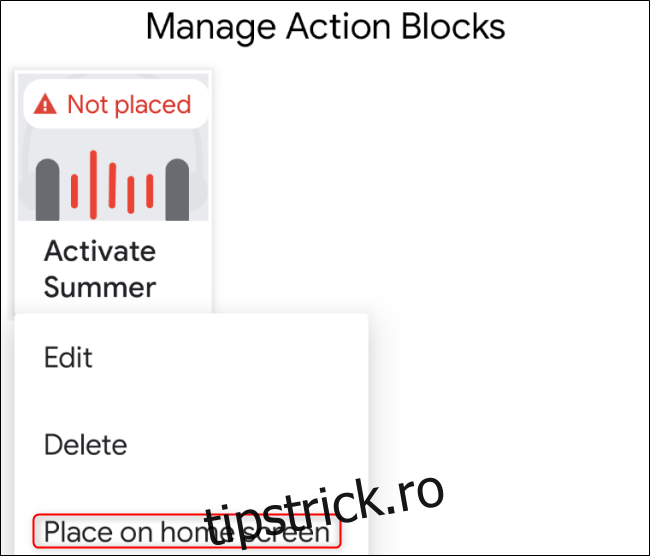
Butoanele de acțiune au o dimensiune standard de 2×2 pe ecranul telefonului tău Android. Pentru a le muta sau redimensiona, apasă și menține apăsat widget-ul Bloc de acțiune până când apar patru puncte care îi marchează perimetrul.